Chrome отсутствует в Complete Action using на Android (исправление)
В этом руководстве мы покажем вам различные способы решения проблемы отсутствия Google Chrome во всплывающем окне «Завершить действие с использованием» на вашем устройстве Android. Когда вы нажимаете внешнюю ссылку на своем устройстве и вам не назначен браузер по умолчанию, вас приветствует меню, в котором вам будет предложено выбрать приложение, с помощью которого вы хотите открыть эту ссылку.
В этом отношении ОС сначала просматривает список всех установленных приложений, а затем составляет список всех приложений браузера, установленных на вашем устройстве. Этот список затем представляется вам в виде меню выбора приложений. Однако многие пользователи выразили обеспокоенность тем, что Chrome отсутствует в меню «Завершить действие с помощью» на их устройстве Android, хотя браузер установлен и работает на их устройстве хорошо. Если вы также столкнулись с подобной проблемой, то это руководство вам поможет. Следуйте за исправлением.
Chrome отсутствует в Complete Action using на Android
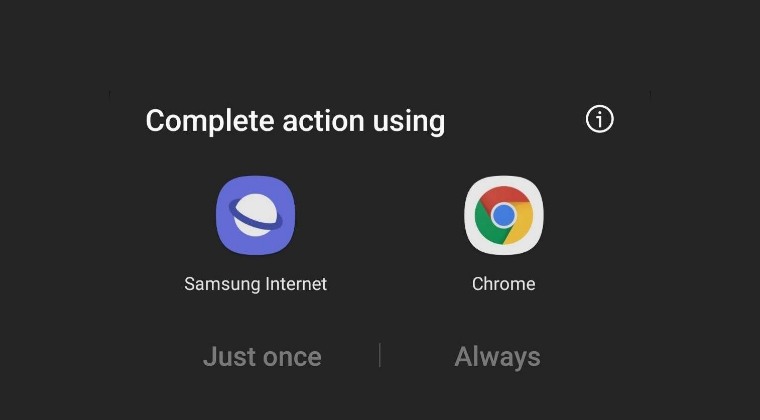
Рекомендуется опробовать каждый из приведенных ниже обходных путей, а затем посмотреть, какой из них приведет к успеху. Итак, имея это в виду, давайте начнем.
Программы для Windows, мобильные приложения, игры - ВСЁ БЕСПЛАТНО, в нашем закрытом телеграмм канале - Подписывайтесь:)
ИСПРАВЛЕНИЕ 1. Очистите приложения по умолчанию
Первым делом вам следует очистить список приложений по умолчанию и позволить ОС воссоздать его с нуля. Вот как это можно сделать:
- Перейдите в «Настройки» > «Приложения» > «Приложения по умолчанию».
- Затем нажмите «Очистить приложения по умолчанию/Восстановить настройки по умолчанию».
- Проверьте, отсутствует ли Chrome в разделе «Завершить действие с использованием».

ИСПРАВЛЕНИЕ 2. Удаление данных Chrome
Вы также можете столкнуться с этой проблемой, если данные приложения будут повреждены. В таких случаях лучше всего удалить данные и позволить приложению повторно заполнить их новый экземпляр с нуля. Вот как это можно сделать:
- Перейдите в «Настройки» > «Приложения» > «Все приложения». Хром.
- Затем перейдите в «Хранилище и кэш» и нажмите «Удалить данные» > «Удалить».
- Проверьте, отсутствует ли Chrome в разделе «Завершить действие с использованием».

ИСПРАВЛЕНИЕ 3. Используйте стороннее приложение
Вы также можете попробовать популярный Лучше открыть с app, которое, в отличие от стандартного меню «Завершить действие с использованием», дает вам более детальный контроль над этим меню, даже давая вам возможность добавлять и удалять приложения из списка. Так что попробуйте и проверьте, устраняет ли это основную проблему.
ИСПРАВЛЕНИЕ 4. Удаление обновлений
В некоторых случаях проблема также может возникнуть, если разработчик выпускает для своего приложения ошибочное обновление. В таких случаях лучше всего понизить версию приложения до более ранней стабильной версии. Вот как это можно сделать:
- Перейдите в «Настройки» > «Приложения» > «Все приложения» > «Chrome».
- Затем нажмите на значок переполнения, расположенный в правом верхнем углу.
- Теперь выберите «Удалить обновления» > «ОК» в командной строке.

Вот и все. Это были различные способы решения проблемы отсутствия Google Chrome во всплывающем окне «Завершить действие с использованием» на вашем устройстве Android. Если у вас есть какие-либо вопросы относительно вышеупомянутых шагов, сообщите нам об этом в комментариях. Мы свяжемся с вами с решением в ближайшее время.

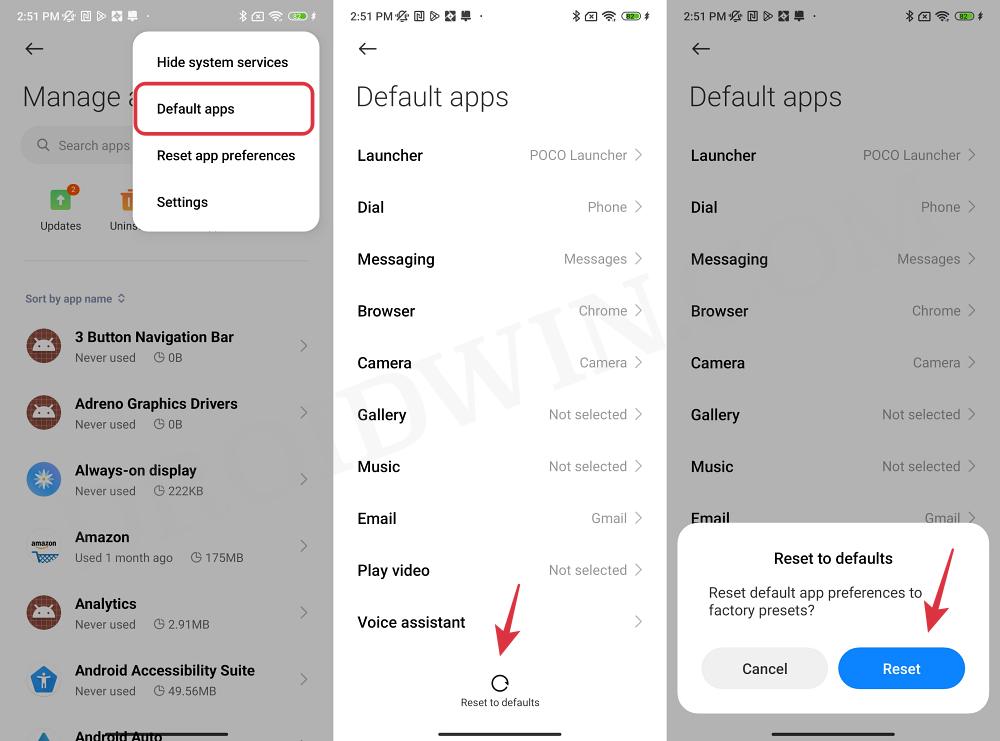
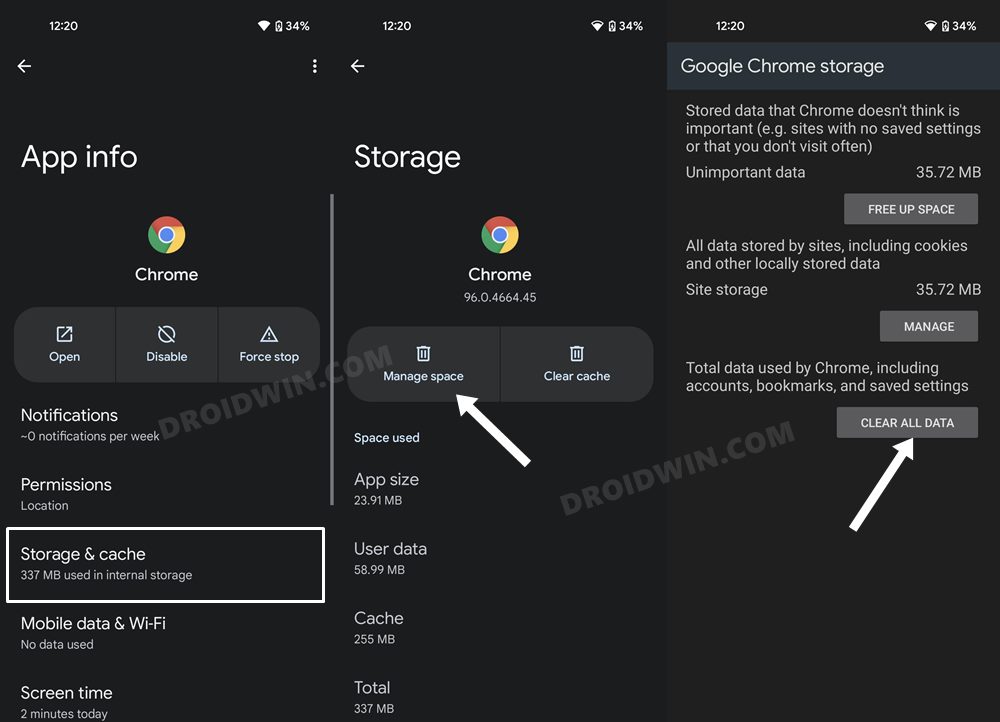
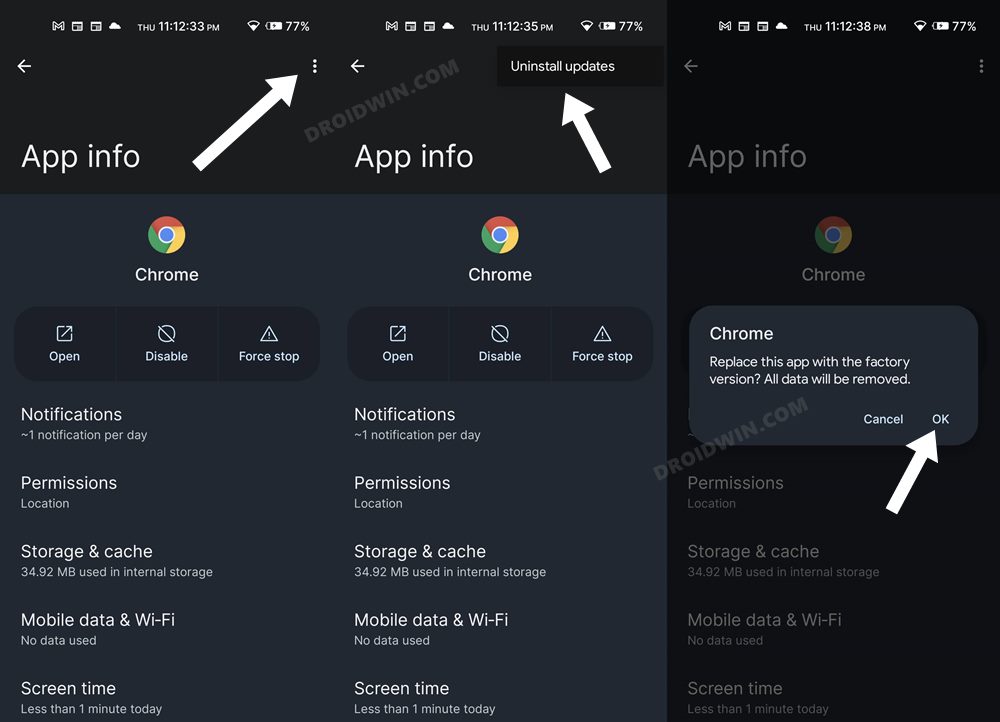



![Как получить имя пакета приложения на Android [3 Methods]](https://vgev.ru/wp-content/uploads/2022/03/get-android-app-package-name.jpg)
